Si vous êtes déjà tombé sur une vidéo intéressante sur Instagram et que vous avez ressenti l'envie de la sauvegarder pour votre collection ou de la partager sur votre compte de médias sociaux, vous avez de la chance car plusieurs outils puissants peuvent convertir une vidéo Instagram en GIF en toute simplicité.
Pourquoi un GIF et non une vidéo ? - Vous vous posez peut-être la question.
En effet, un fichier GIF est léger et accepté par de nombreuses plateformes. Une autre raison de préférer un GIF à une vidéo est que le premier est un fichier autonome qui est lu en boucle sur votre navigateur web. En revanche, le second nécessite un lecteur multimédia intégré avec des codecs pris en charge sur la plateforme vers laquelle vous envisagez de partager le fichier. De même, d'autres sites web (par exemple Instagram) interdisent strictement les GIF et n'autorisent leurs utilisateurs qu'à télécharger et à partager des vidéos.
Néanmoins, convertir une vidéo en GIF ou convertir un GIF en vidéo pour Instagram est un processus simple qui peut être réalisé à l'aide de convertisseurs en ligne et hors ligne. Vous découvrirez ici quelques-unes des meilleures méthodes pour convertir facilement des vidéos en GIF.
Partie 1. Les 3 meilleurs convertisseurs Instagram en GIF [En ligne]
Vous trouverez ci-dessous les 3 meilleurs outils pour convertir une vidéo Instagram en GIF en ligne.
KAPWING
URL : https://www.kapwing.com/tools/convert-video
Fonctionnalités principales :
- Permet de télécharger une vidéo depuis votre ordinateur ou de coller son URL.
- Il vous permet de tester le processus à l'aide de son fichier d'exemple intégré avant de télécharger votre fichier.
Comment transformer une vidéo Instagram en GIF avec KAPWING
Étape 1. Cliquez sur Charger, recherchez et sélectionnez une vidéo sur votre disque dur, puis cliquez sur Ouvrir pour importer la vidéo.
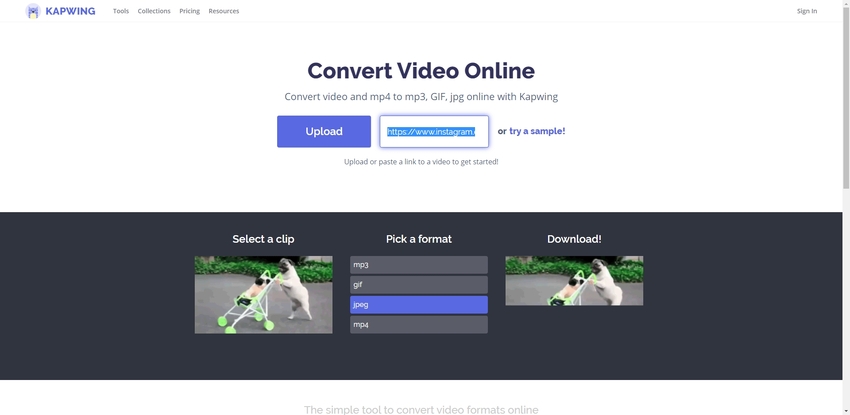
Étape 2. Sélectionnez GIF dans la section Convertir la vidéo du volet gauche, et ajustez éventuellement la durée du GIF en faisant glisser les curseurs disponibles à droite.
Étape 3. Cliquez sur CRÉER dans le coin inférieur gauche pour convertir la vidéo en GIF.
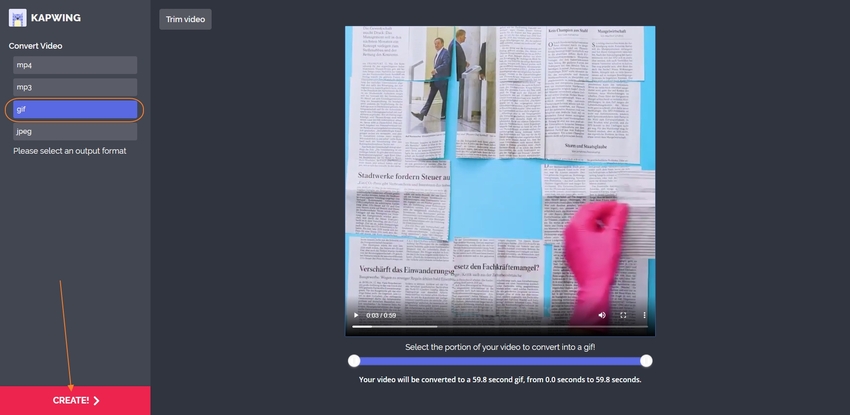
Imgflip
URL : https://imgflip.com/gif-maker
Fonctionnalités principales :
- Imgflip prend en charge les URL de presque tous les sites populaires tels que YouTube, Vimeo, etc.
- Permet de faire pivoter, de recadrer, de redimensionner et de gérer la vitesse des vidéos avant de les convertir en GIF.
Convertir une vidéo Instagram en GIF animé avec Imgflip
Étape 1. Cliquez sur Charger une vidéo, sélectionnez une vidéo sur votre ordinateur et cliquez sur Ouvrir dans le coin inférieur droit de la boîte pour charger le fichier.
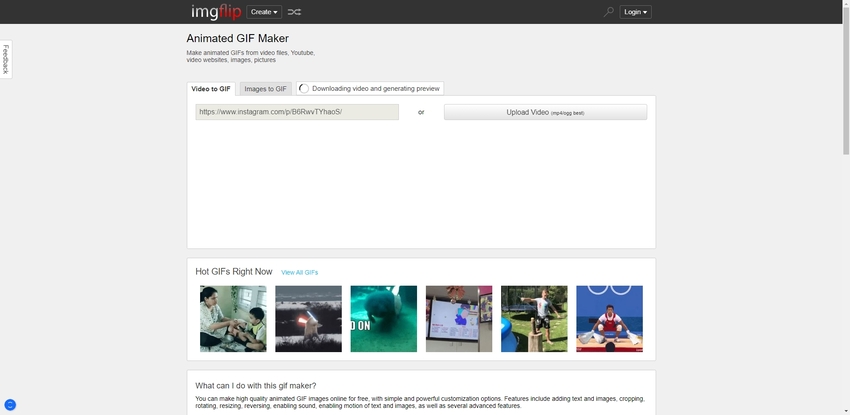
Étape 2. Effectuez les ajustements nécessaires dans la partie droite du volet de prévisualisation, par exemple en ajoutant des légendes, en choisissant les dimensions du GIF, en tapant un titre pour le fichier que vous êtes sur le point de produire, etc.
Étape 3. Cliquez sur Aperçu dans le volet de gauche, et une fois que la sortie attendue est satisfaisante, cliquez sur Générer GIF dans la partie inférieure du volet de droite.
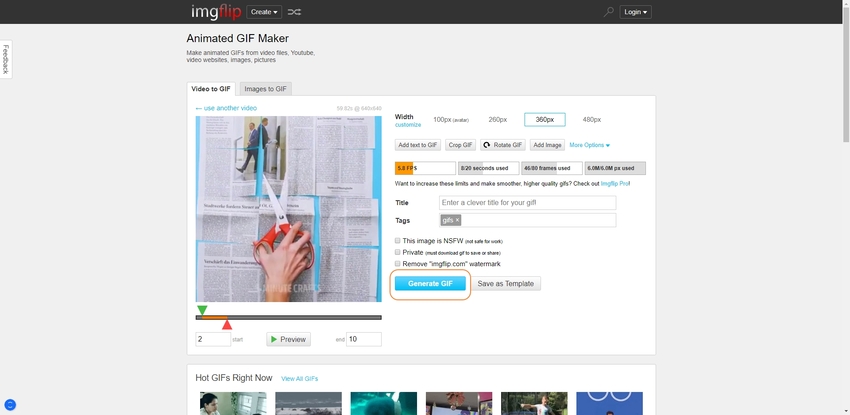
Convertio
URL : https://convertio.co/gif-converter/
Fonctionnalités principales :
- Vous pouvez choisir des fichiers sources à partir de votre ordinateur, de Dropbox, de Google Drive ou d'une URL.
- Convertio dispose de plusieurs autres outils de manipulation de médias, tels que le coupeur de MP3 et de vidéos, le redimensionneur et le compresseur de vidéos, etc.
Guide étape par étape : Vidéo Instagram en GIF avec Convertio
Étape 1. Cliquez sur Choisir des fichiers, parcourez votre disque dur pour localiser et sélectionner une vidéo à convertir, puis cliquez sur Ouvrir dans le coin inférieur droit de la boîte de téléchargement de fichiers.
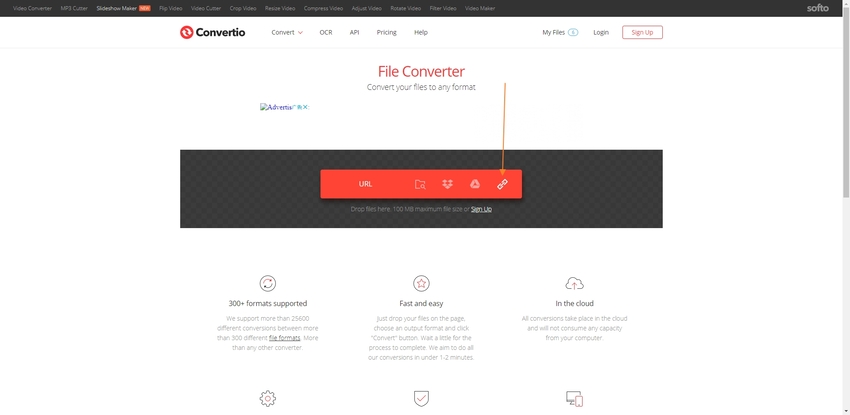
Étape 2. Si ce n'est pas déjà le cas, choisissez GIF dans la liste déroulante.
Étape 3. Cliquez sur Convertir pour lancer le processus de conversion.
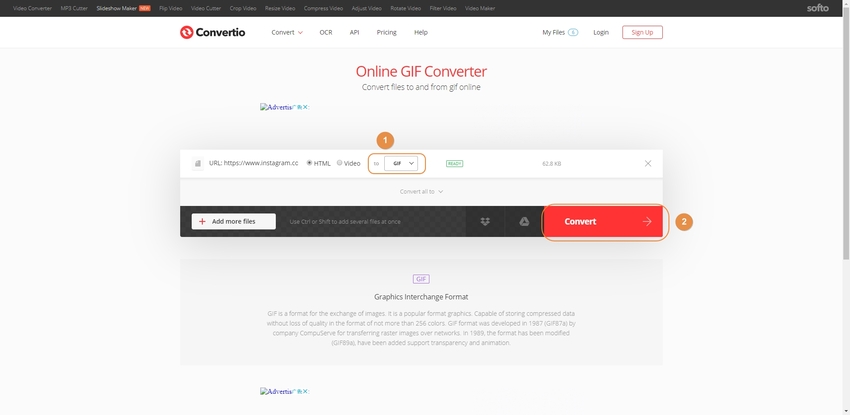
Partie 2. Comment convertir une vidéo Instagram en GIF via Wondershare UniConverter
Wondershare UniConverter, est disponible pour les ordinateurs Windows et Mac. Comme son nom l'indique, ce programme est un convertisseur universel capable de convertir des fichiers de n'importe quel format vers n'importe quel autre format pertinent, même si vous n'avez que peu ou pas de connaissances techniques sur l'application. En outre, l'application dispose d'un éditeur vidéo intégré qui vous permet de couper ou de recadrer les vidéos, et même d'ajouter des sous-titres, des filigranes et d'autres effets avant qu'elles ne soient finalement converties en GIF animés.
- - Wondershare UniConverter est le logiciel le plus facile à utiliser, avec une interface et des fonctions simples.
- - Possibilité de créer facilement un GIF cool à partir d'une vidéo Instagram
- - La vitesse de conversion et de téléchargement est 30 fois plus rapide
- - Vous pouvez utiliser UniConverter pour transférer des vidéos d'un ordinateur vers un iPhone ou un téléphone portable Android sans utiliser iTunes.
- - UniConverter est doté des toutes dernières fonctionnalités : créateur de GIF, enregistreur d'écran, convertisseur de réalité virtuelle (VR), etc.
- - Wondershare UniConverter vous permet également de graver des vidéos et d'autres fichiers multimédias sur DVD.
Convertir une vidéo Instagram en GIF avec Wondershare UniConverter
Étape 1. Allez dans la boîte à outils et cliquez sur GIF Maker
Lancez Wondershare UniConverter, cliquez sur la tuile Boîte à outils en haut, et cliquez sur Créateur de GIF.
Étape 2. Cliquez sur Ajouter des fichiers et Importer une vidéo
Cliquez sur Ajouter des fichiers dans le coin supérieur gauche de la boîte de création de GIF, sélectionnez la vidéo que vous souhaitez convertir et cliquez sur Ouvrir pour importer le fichier.
Étape 3. Effectuez des ajustements et cliquez sur Créer un GIF
Une fois la vidéo source importée, utilisez le volet droit de la boîte création de GIF pour ajuster la durée, la taille du GIF que vous allez produire, son taux de rafraîchissement et l'emplacement de sortie. Cliquez sur Créer un GIF une fois que tout est en place.
Partie 3. Autres 2 logiciels pratiques pour Instagram Video to Animated GIF
Bien qu'elles ne soient pas aussi robustes que Wondershare UniConverter, voici les deux alternatives que vous pouvez utiliser pour convertir une vidéo Instagram en GIF.
IOTransfer Video to GIF Maker
URL : https://www.iotransfer.net/gif-maker.php#gif-maker-message
IOTransfer Video to GIF Maker est une autre alternative à Wondershare UniConverter. Cependant, contrairement à la précédente, l'utilisation de cette application est totalement gratuite. Le programme peut accepter des vidéos de presque tous les formats principaux, y compris 3GP, AVI, MP4, MKV, etc. En outre, l'application vous permet également de télécharger les vidéos d'Instagram, de Facebook et même de certains des sites de streaming vidéo les plus populaires tels que Vimeo et YouTube pour la conversion GIF.
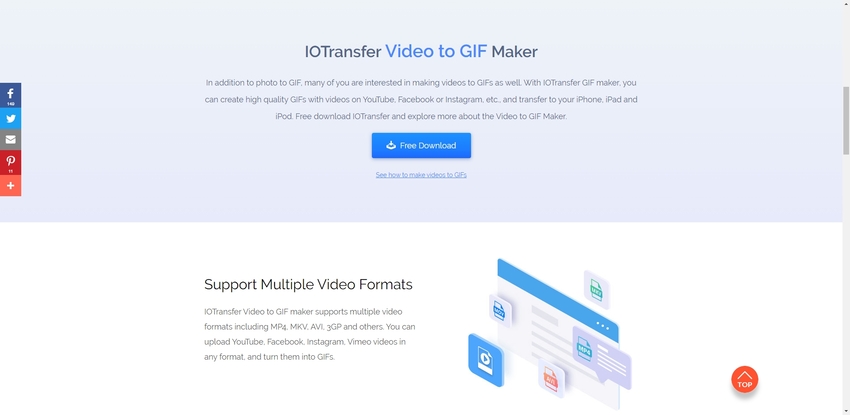
Instagram to GIF
URL : https://instagram-to-gif.en.softonic.com/
Cette alternative à Wondershare UniConverter n'est disponible que pour les ordinateurs Windows à l'heure où nous écrivons ces lignes. Bien qu'il s'agisse d'un programme payant, l'interface est simple, où vous pouvez coller l'URL de la vidéo Instagram que vous souhaitez enregistrer en tant que GIF. Spécifiez les dimensions du fichier de sortie, définissez les paramètres de la boucle, ajustez la fréquence d'images (fps), définissez un dossier de sortie dans lequel vous souhaitez enregistrer le fichier GIF et commencez le processus.
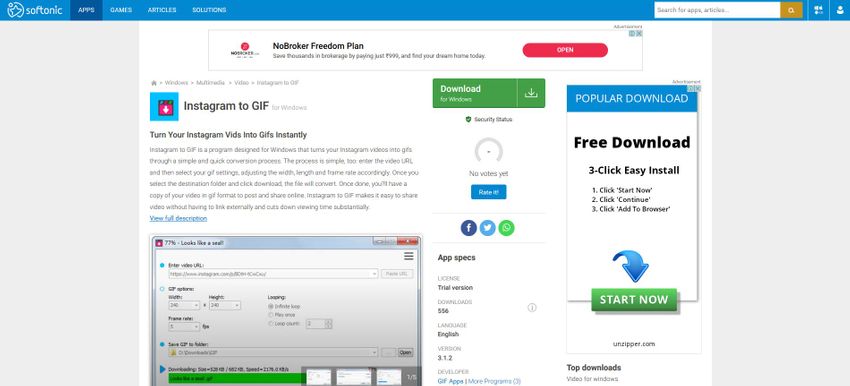
Résumé
Compte tenu de tous les outils en ligne et hors ligne énumérés ci-dessus, le processus de conversion d'une vidéo Instagram en GIF semble non seulement simple, mais aussi assez impressionnant. De plus, si vous disposez d'un programme efficace et riche en fonctionnalités comme Wondershare UniConverter sur votre ordinateur Mac ou Windows, vous pouvez faire appel à toute votre créativité pour ajouter divers effets aux vidéos afin d'obtenir un seul fichier GIF.




